Kaip ir kiekviename leidime, Cinema 4D R17 siūlo daugybę naujovių ir tobulinimų, kurie palengvina 3D kasdienybę. Beveik visoje programos srityje yra įgyvendinti pokyčiai.
Spalvų pasirinkėjas
Pasirinkus spalvą, mes visuomet susiduriame su Spalvū pasirinkėju, ar tai būtų naujos medžiagos apibrėžimo, elemento spalvinimo redaktoriuje ar lygmens spalvinimo atveju. Spalvų pasirinkėjas buvo labai išplėstas ir perdaromas leidime 17. Atidarius spalvos mikroschemą Spalva parametre, mes turime prieinamas smulkių ikonų, kurios padeda mums nustatyti norimą spalvą: spalvų rateliai, spalvų spektrai, paveikslų šaltiniai, RGB, HSV, spalvos temperatūros reguliatorius ir maišymo reguliatorius. Spalvų pakartotiniam naudojimui iki šiol naudotas spalvos atmintis, tačiau naujiena yra galimybė kurti grupes, įkelti presetus bei įkrauti ir išsaugoti.
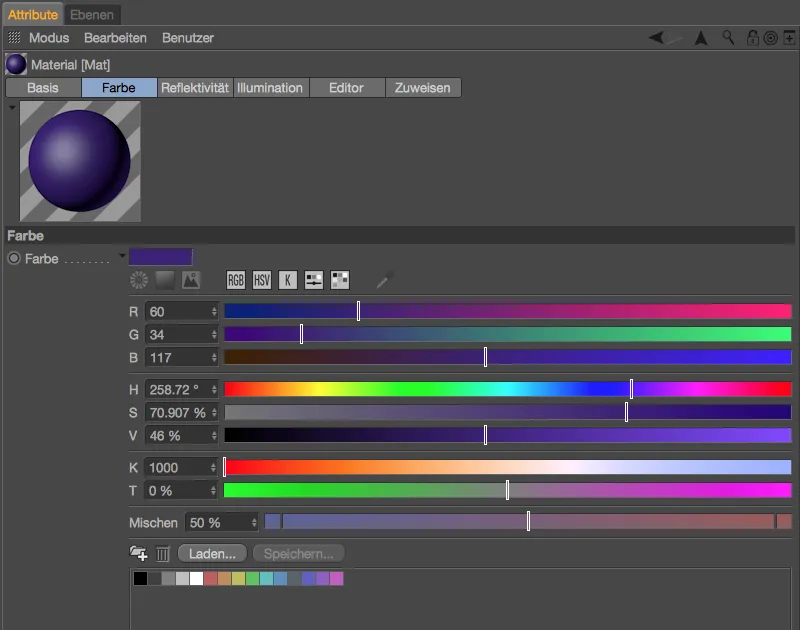
Spalvų pasirinkėjo numatytąsias nuostatas rasime Vienetų skyriuje Programos nuostatos. Taigi, jei norite pakeisti, pvz., įprastai aktyvuotą HSV režimą į RGB režimą Spalvų pasirinkėje, galite nukonfigūruoti šį nustatymą ir kitus keitimus skiltyje Spalvų pasirinkėjas>Numatytasis rinkinys.
Tačiau dabar apsivalykime naujovėms, kurias siūlo Spalvų pasirinkėjas. Spalvų rateliai yra labai tinkami spalvų serijos apibrėžimui, čia daugeliui atgalinis Adobes Kuler. Pasirinkus Spalvų ratelio režimą per atitinkamą simbolį, mes turime galimybę rinktis tarp laisvo apibrėžimo su bet kiekiu spalvų liemens arba įrodytų spalvų harmonijų (monochromatinis, komplementarus, analogiškas, iš dalies komplementarus, Tetrade, lygaanuris) kaip spalvoto ratelio.
Papildomus spalvų liemens galite sukurti naudodamiesi +- simboliu, o spalvų liemeno galite ištrinti naudodamiesi -- simboliu. Blokavimą tarp spalvų liemens kampų, kuris leidžia keisti visą spalvoto ratelį, pasieksite per simbolį su užraktu.
Kairiuoju pelės mygtuku spustelėję ant spalvoto ratelio, pasieksite tinkamą kontekstinį meniu ir galėsite rinktis tarp tikslaus ir meninio spalvų derinimo, pakeisti spalvoto ratelio ir slankiklio funkciją bei nustatyti spalvoto ratelio dydį.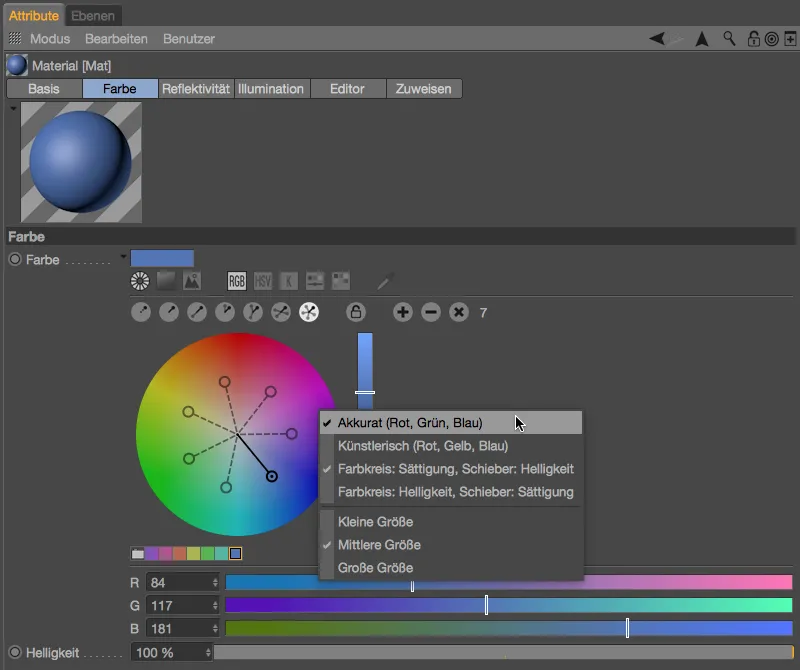
Antra Spalvų pasirinkėjo simbolių eilėje slepiasi gerai pažįstama kvadratinė spektro reprezentacija. Visiškai dešinėje simbolių eilėje rasite Pipetę, skirtą imti spalvą iš bet kurio ekrano skyriaus.
Visiškai nauja leidime 17 yra galimybė įkelti paveikslą į spalvų pasirinkėją ir iš jo ištraukti spalvas. Įkėlus vaizdą naudojant mygtuką dešinėje nuorodos šalia, pirmas apvalus spalvų liemuo jau yra centriniame vaizde, papildomus liemenis galite pridėti spustelėję laikydami paspaustą Ctrl klavišą.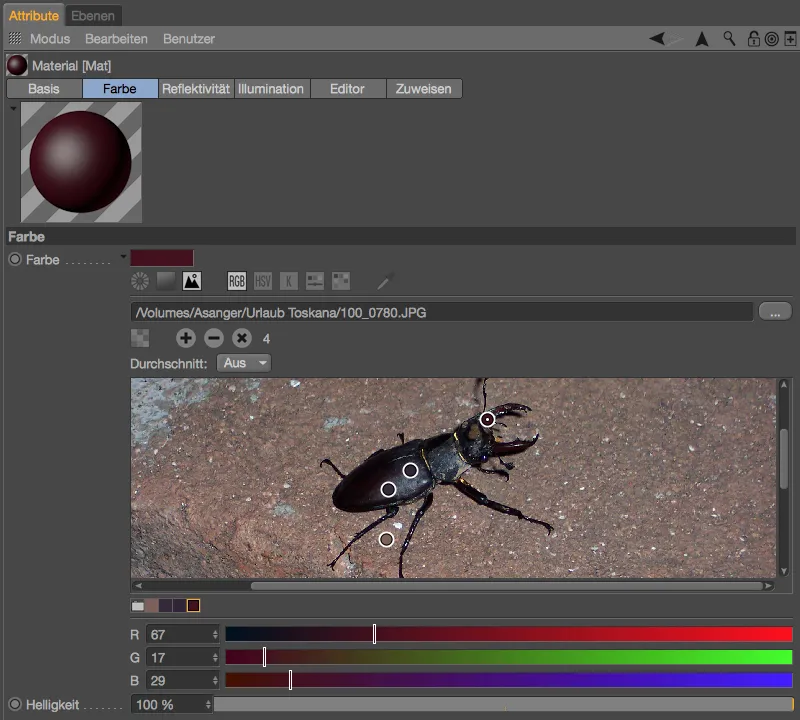
Tinklelio patikrinimas
Pirmoji naujovė Modeliavimo srityje liečia tinklelio patikrinimą, kurį pasiekiate per Modelio parametrai Modo meniu Atributo tvarkytoje. Čia yra papildomas parinktis ieškoti kampo taškų.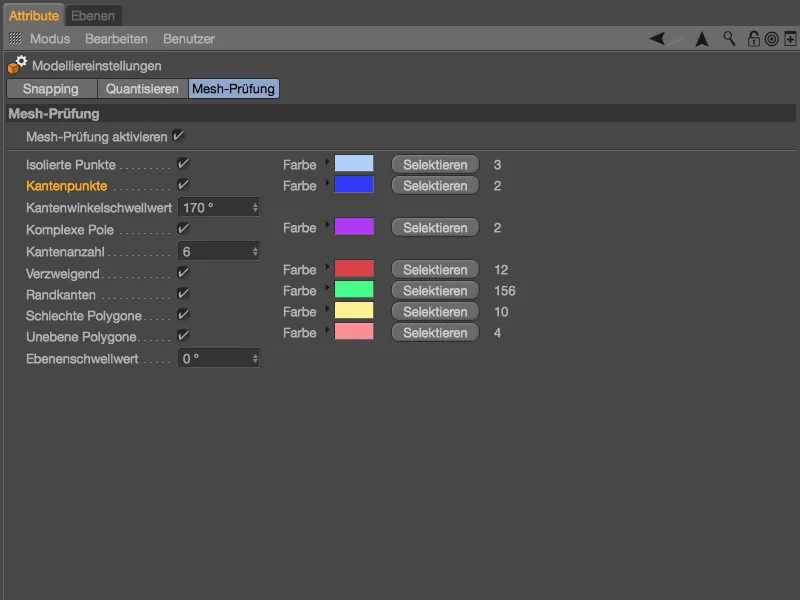
Kampo taškai pasireiškia N-Gonuose, t.y. yra ant krašto, bet nedefinuoja (būtino) kampo taško. Per tinklelio patikrinimą galima rasti ir, jei reikia, pašalinti šiuos potencialius trukdžius.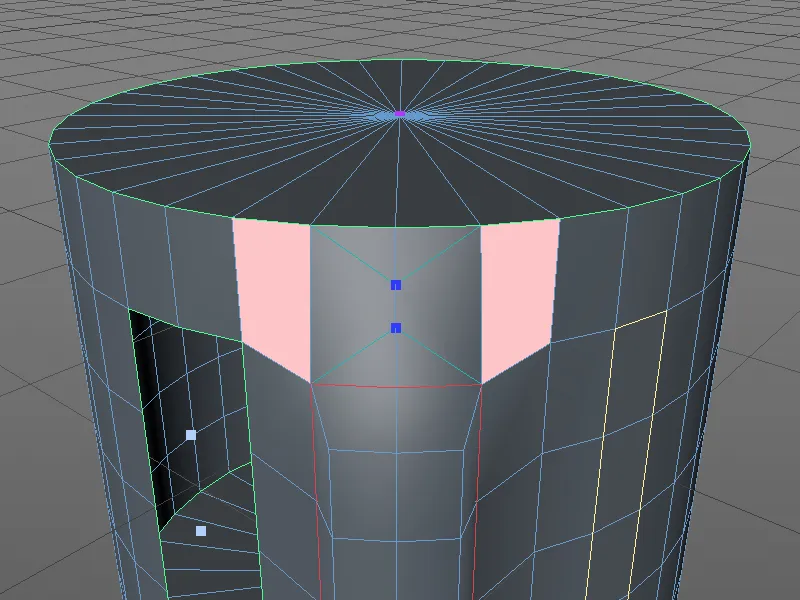
Metaballai
Antra naujovė Modeliavimo srityje apėmė patobulinimus Šešėlių srityje ir siūlo dvi papildomas apsaugos formas. Mūsų pavyzdžiui paėmus iksaedrą kaip platoninį kūną iš Pagrindinių objektų paletės, paverčiame jį poligoniniu objektu ir priskiriame jo poligonus su ekstruzija.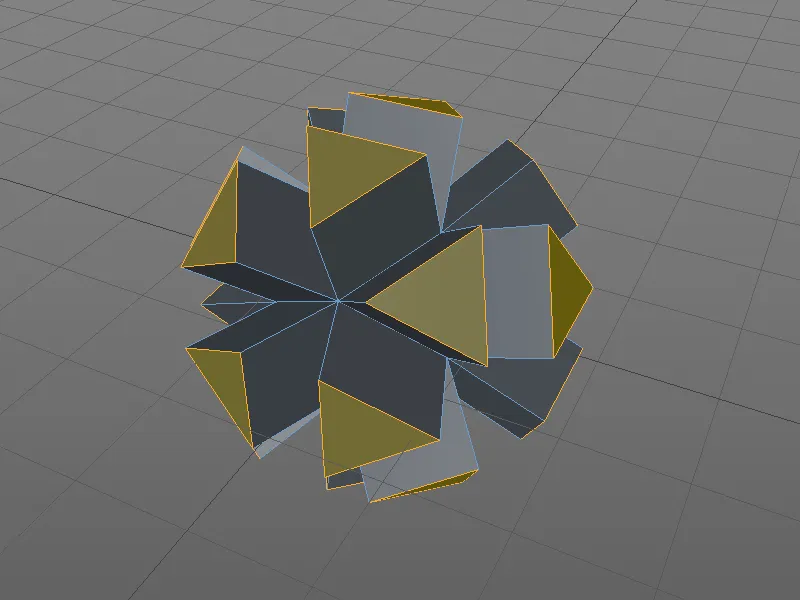
Poligoninis objektas yra pakrautas į Metaball-Objektą. Metaball-Objekto nustatymų dialoge yra pritaikyta 60% apsauga ir 5 cm skaidmenas. Ankstesnėse R17 versijose buvo tik apsauga kaip apsaugos forma, o dabar Metabalio tagui, priskirtam Poligoniniam objektui, siūlomos dvi papildomos formos.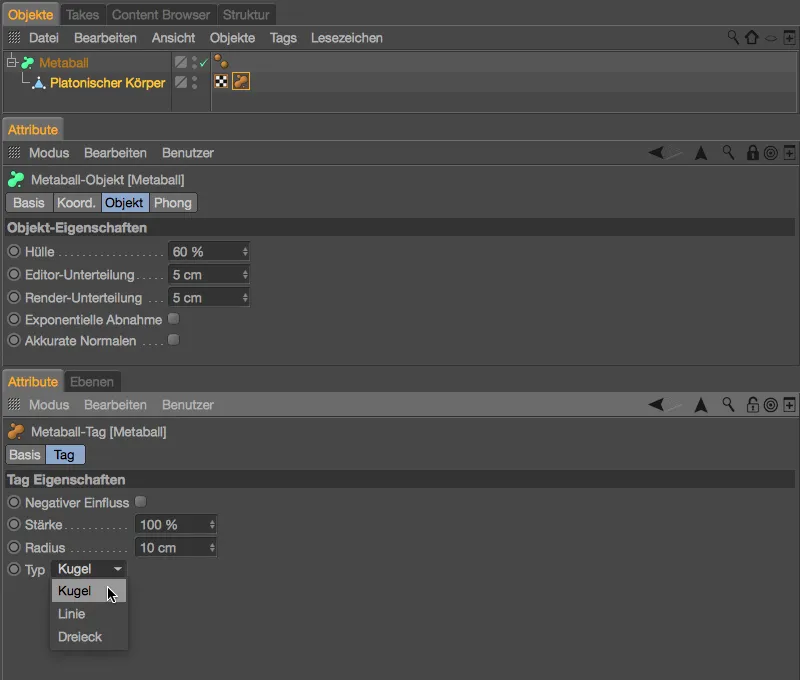
Turint mažesnį spindulį, gerai matyti, kad metabolo rutuliai yra ant poligono objekto kampinių taškų. Poligono objekto kraštai arba plotai neįtraukiami. 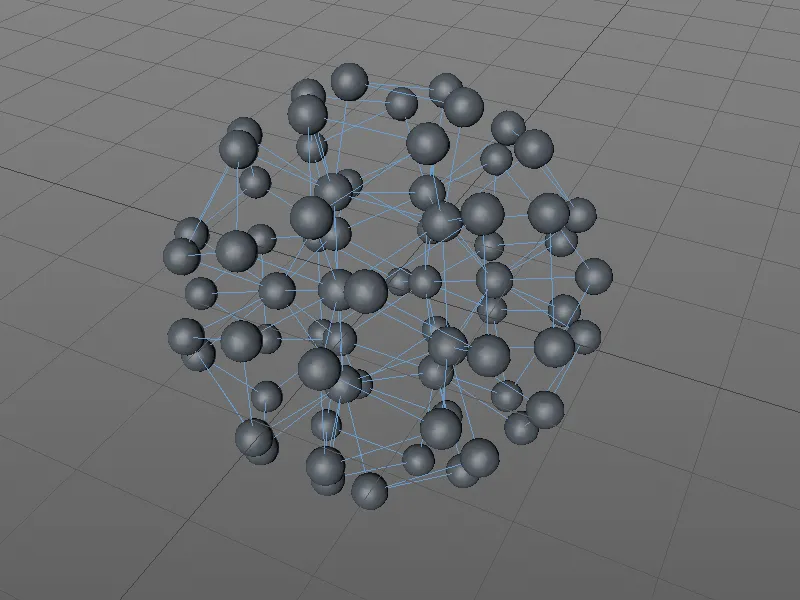
Keičiant tipą į liniją, galima naudoti ir poligono kraštus metabolo objekte. Geram atvaizdavimui metabolo objekte nustatytas 80% rilio lygis, 2 cm dalių skaičius ir šiek tiek mažesnis 8 cm spindulių nustatytas metabolo žyme.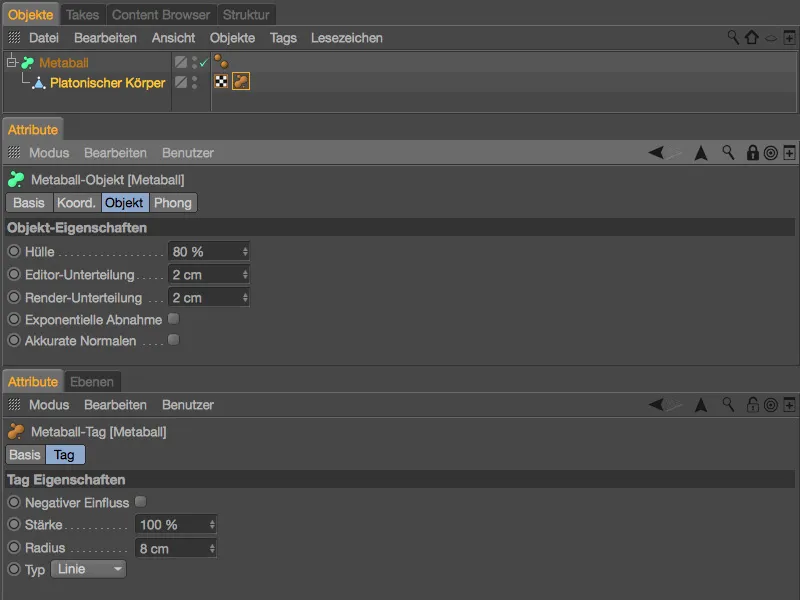
Vietoje to, kad metabolo objektas būtų gaunamas tik iš poligono kampinių taškų, dabar jis susideda iš visų kraštų. Deja, paviršiaus savybės yra šiek tiek grubuotos. Šį galima greitai patobulinti didinant dalių skaičių...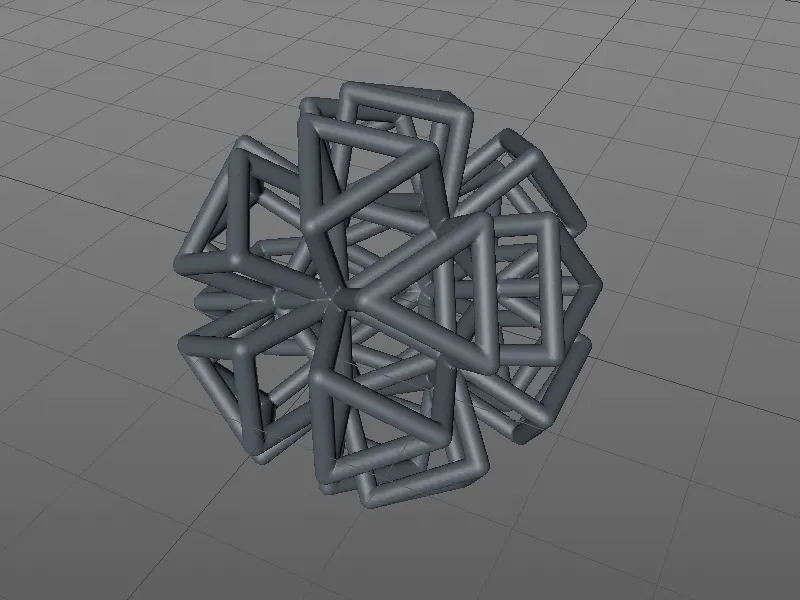
... Release 17, taip pat turime kitą galimybę pagerinti švelnumą. Metabolo objekto nustatymų dialogo lange yra parinktis Tikslūs normalai, kuriai naudojami viduje apskaičiuoti, atskiri viršūnės normalioji.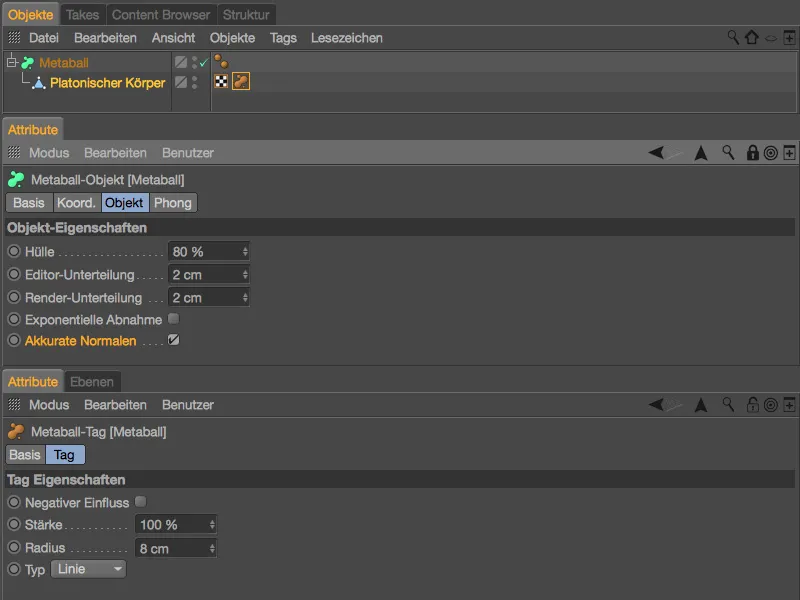
Su šiuo specialiu švelnumu metabolo objekto paviršius atrodo daug geriau.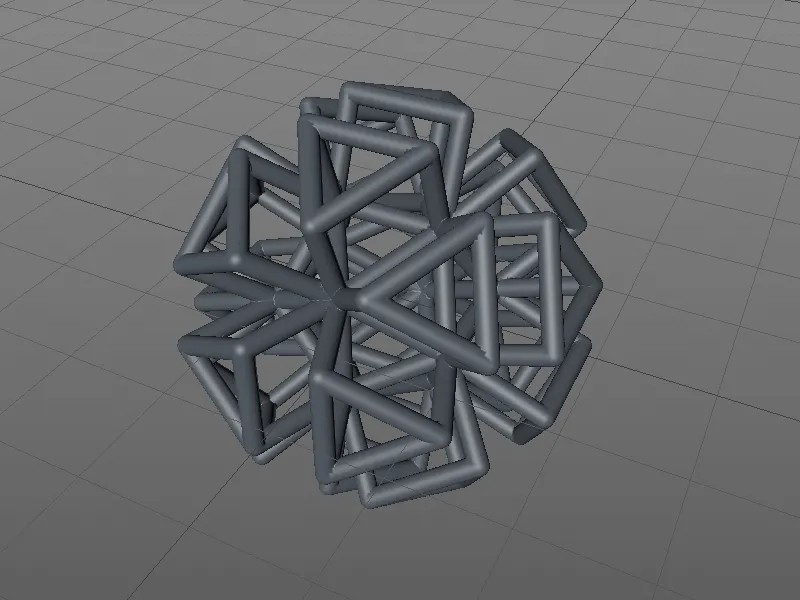
Trūksta trečiosios rilio formos, trikampio tipas. Taigi, šiame metabolo objekte taip pat įtraukiamos poligono objekto plotai trikampių formos. Geram atvaizdavimui šiame pavyzdyje rilys sumažintos iki 30%, dalių skaičius nustatytas 1 cm, o spindulys metabolo žyme padidintas iki 25 cm.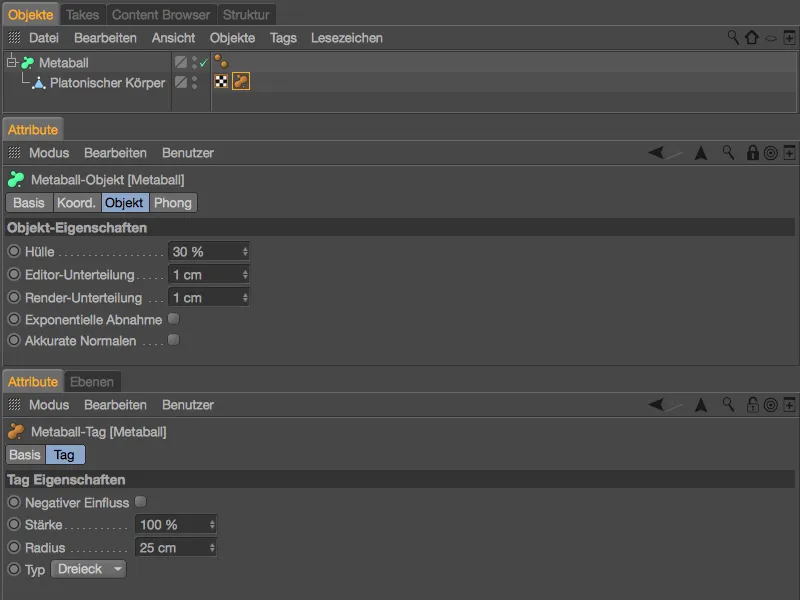
Kaip norėjome, metabolo objektas yra sudarytas iš poligono objekto trikampių. Net jei išorinis atvaizdas išvaizdą gali sukelti neaiškią, visada svarbu prisiminti, kad viduje metaboliniame objekte yra geometrija kito ritininio dalies pavidalu.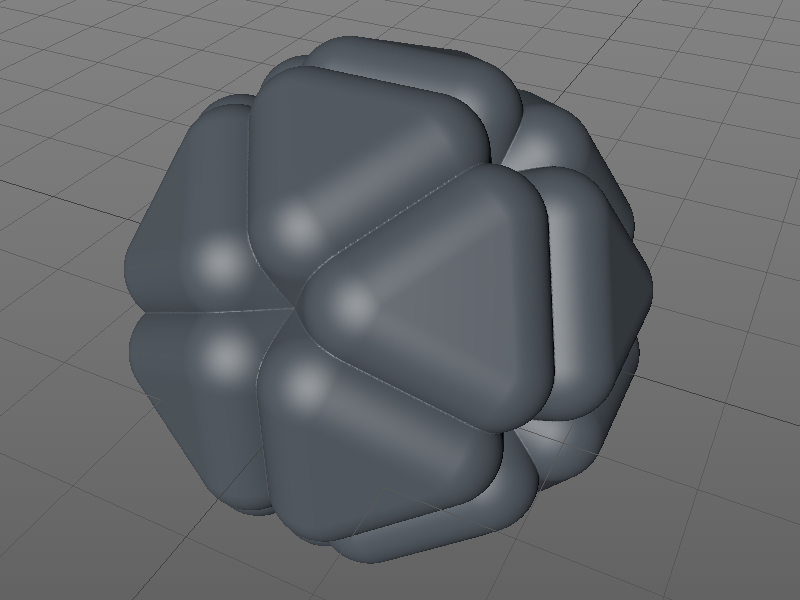
Skulptavimas (tik su BodyPaint 3D ir Studio)
Kiekvieno naujo „Cinema 4D“ leidimo metu „Skulptavimo“ sritis vėl buvo papildyta keliomis naujomis funkcijomis.
Taikant skirtingas skulptavimo - lygių atrašas, pvz., išskaidant personažo poetų formas skirtinguose skulptavimo lygmenyse, šias formas galima automatiškai paversti į „Pozos morph“ formas naudojant paprastą meniu komandą Skulptavimas.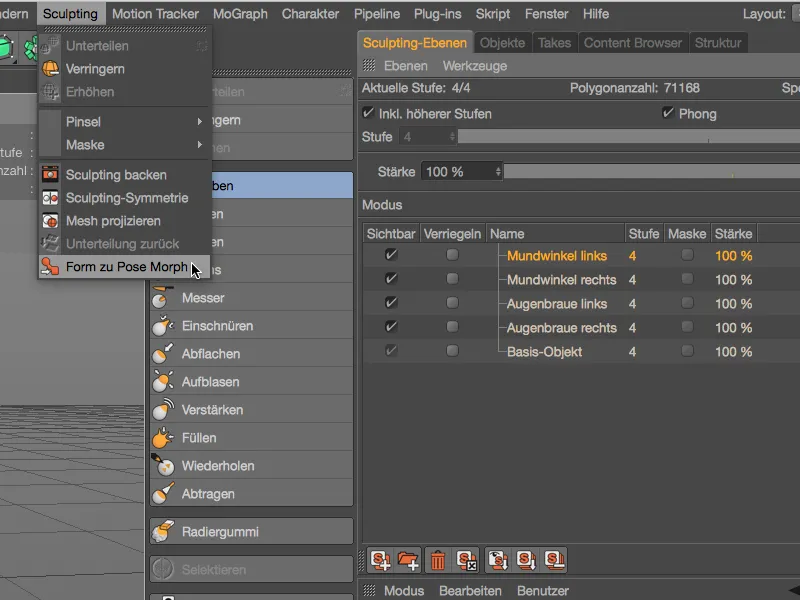
Skluptavimo šepetėlių formuojant naujoji parinktis Kraštų atpažinimas padeda sumažinti šepetėlio įtaką prieš arba prieš kraštus.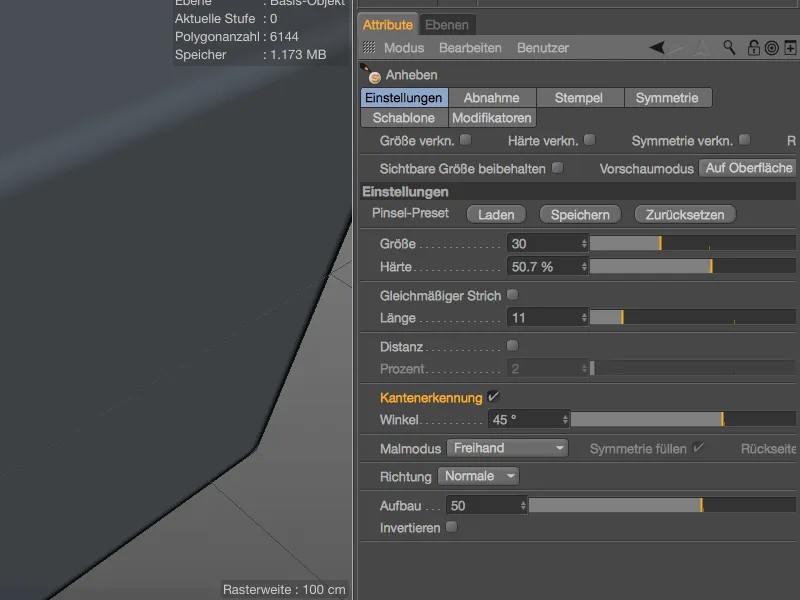
Pavyzdyje su paprastu poligonų kubu pamatysime, kad išjungus Kraštų atpažinimą, skulptavimo šepetys nepaisyti krašto ir veikia visose kubo srityse.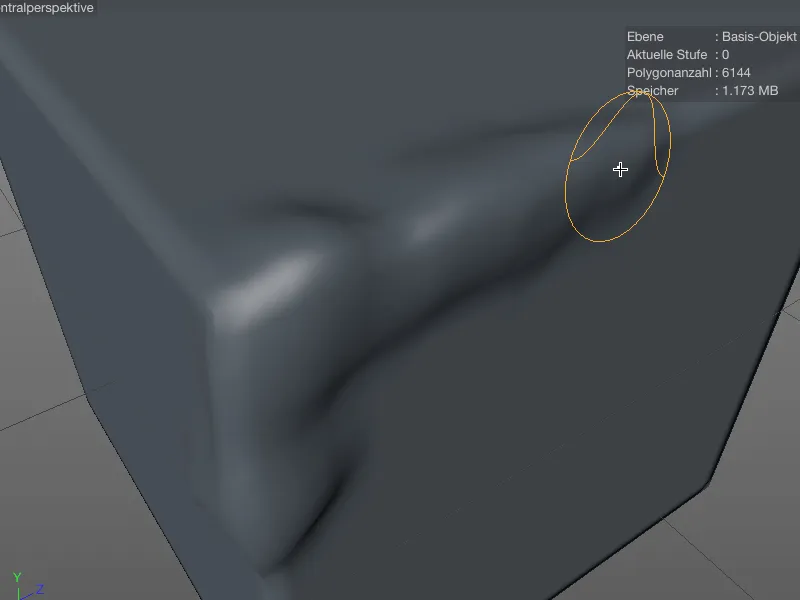
Įjungus Kraštus atpažinimą gana lengva šepetį laikyti žemyn nuo krašto ir geidelių formavimą ties kraštu nutraukti.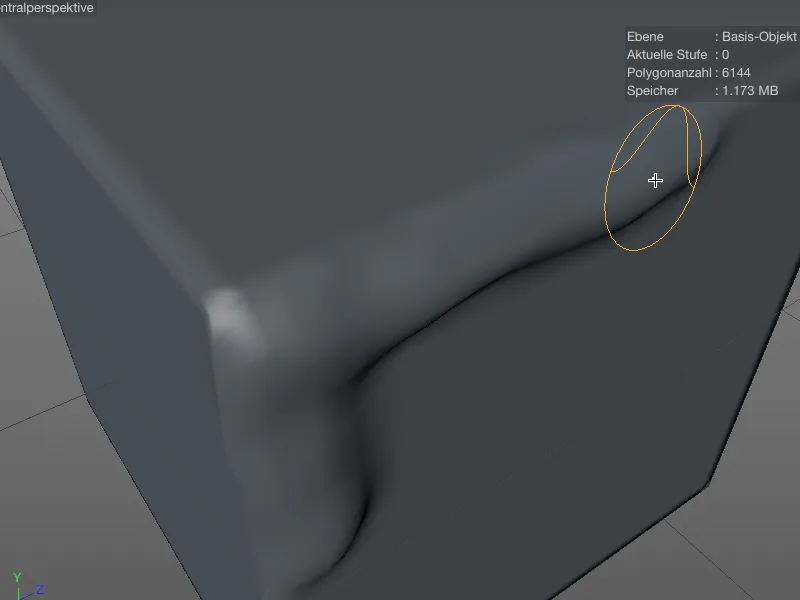
Ankstesniais nei R17 versijomis, skulptavimo simetrija taikoma objektams, kurie privalo būti simetriški siekiant gauti patenkinamus rezultatus, tačiau parinktis Rasti artimiausią tašką leidžia veidrodinimui veikti lengviau.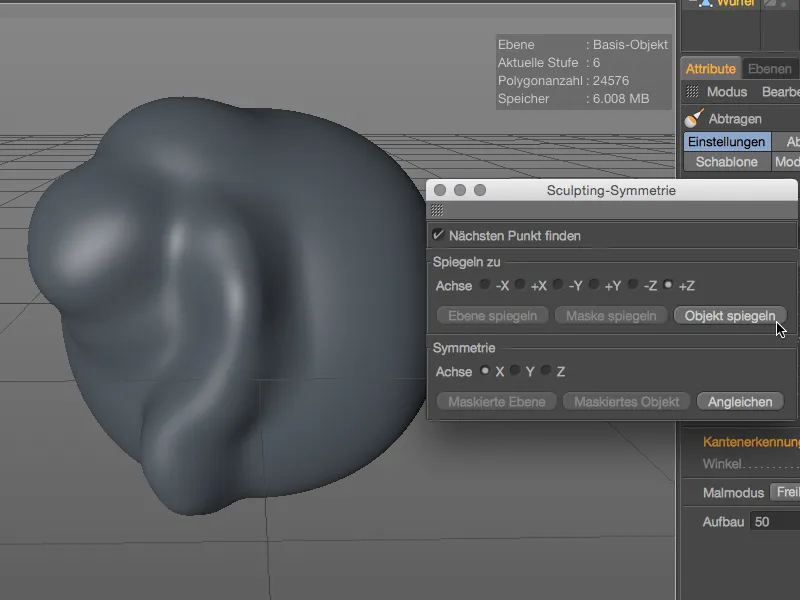
Taškai, esantys labai arti veidrodinimo ašies, yra perkelti į aksį. Pagal nutylėjimą parinktis yra išjungta, bet nepatenkinantiems rezultatams, verta bent išbandyti.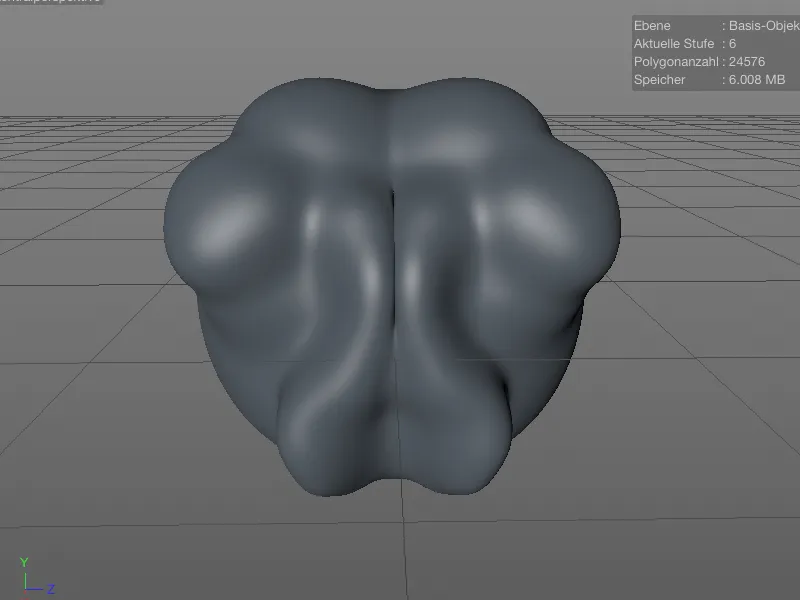
Visiems skulptavimo - šepetėliams, išskyrus Apimties šepetėlį, parinktis Atgal leidžia formuoti povandenį. Šepetėlio įtaka arba orientacija nėra pakeičiama, išskyrus šepetėlius Pašalinti ir Užpildyti.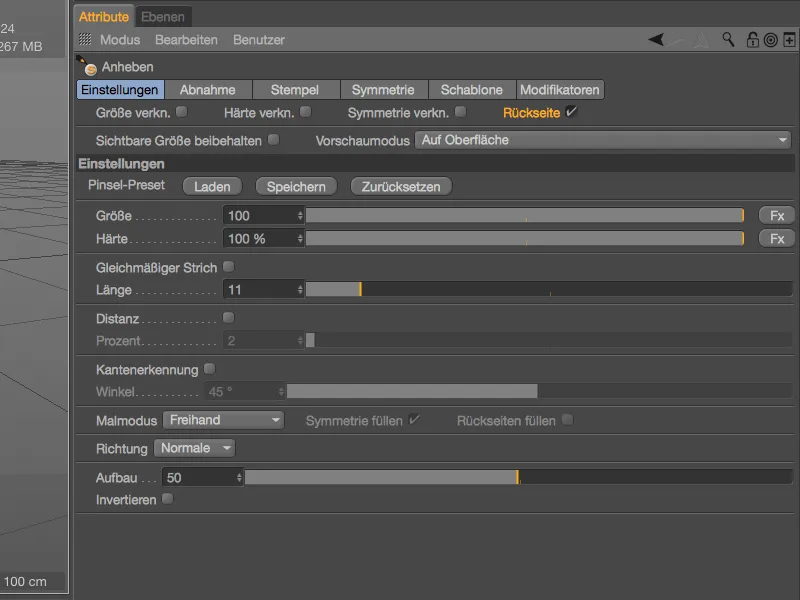
Redaktoriuje, mėlynai nuspalvinta šepetėlio peržiūra, rodo, kad naudojant skulptavimo šepetį yra keičiama paviršiaus atgalinė dalis.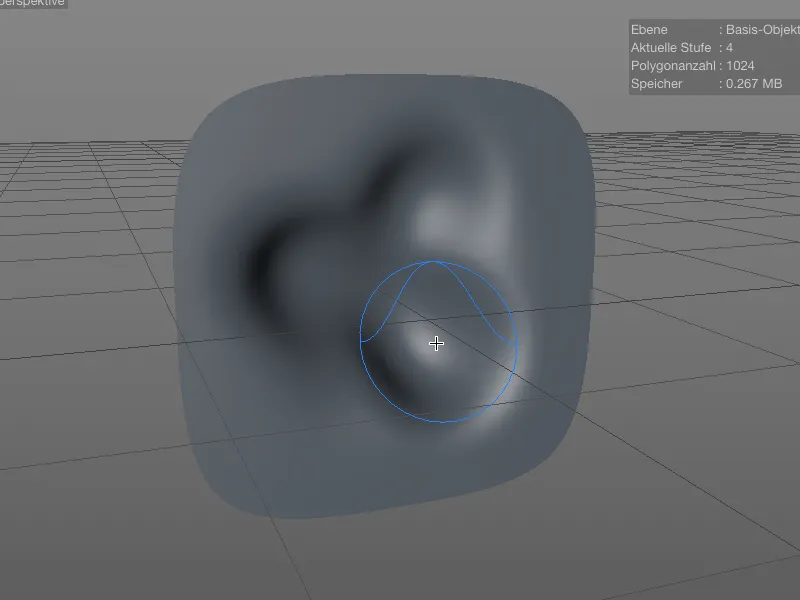
Laiko juosta ir raktiniai kadrų taškai
Spektakuliarių naujovių animacijos srityje nėra pastebėta, tačiau yra keletas įdomių smulkių patobulinimų. Todėl dabar žymeklis laiko juostoje gali apimti ne tik vieną laiko tašką, bet ir laiko tarpą. Norint nurodyti norimą ilgį, paprasčiausiai įveskite jį žymeklio nustatymų dialoge.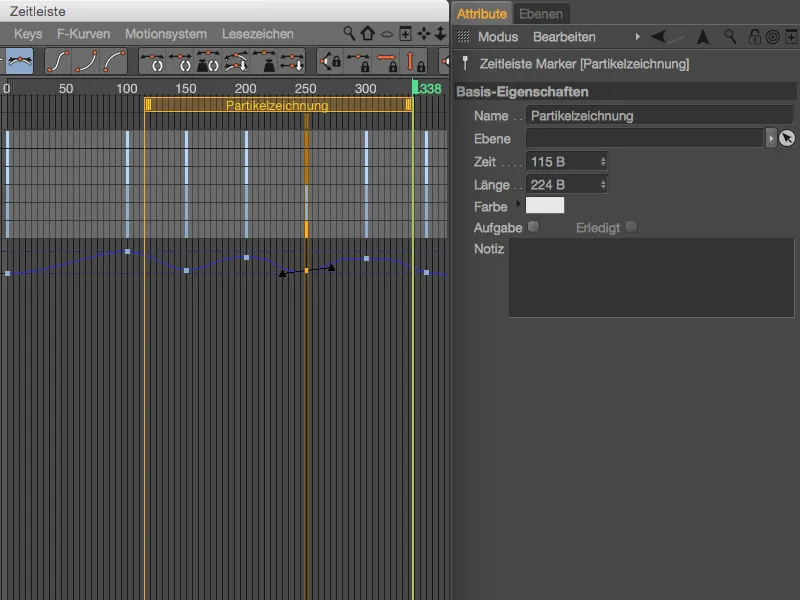
Darbo su raktiniais kadrais laiko juostoje metu dabar veikia ir Shift- klavišas. Vertikalioje kryptyje judėdami galite laiką laikyti neutraliu, …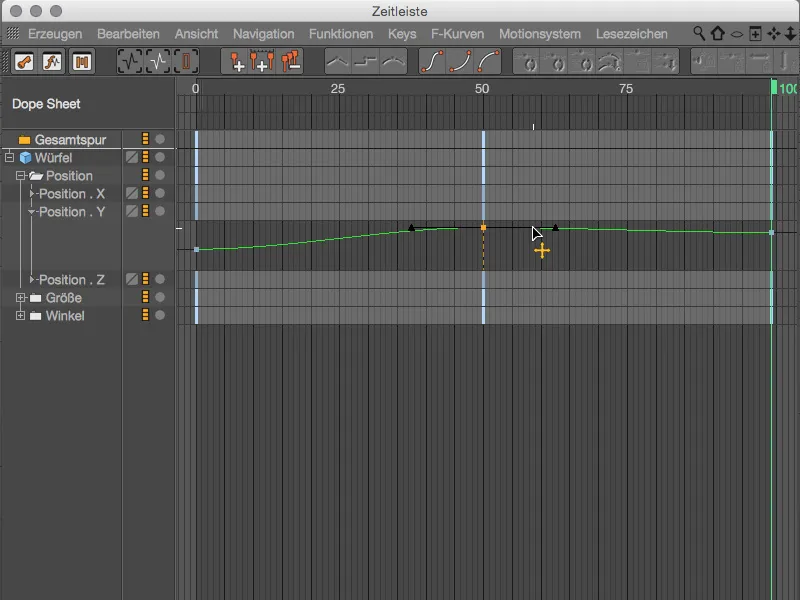
… judėdami horizontalioje kryptyje galite pakeisti vertę laikydami Shift- klavišą paspaustą.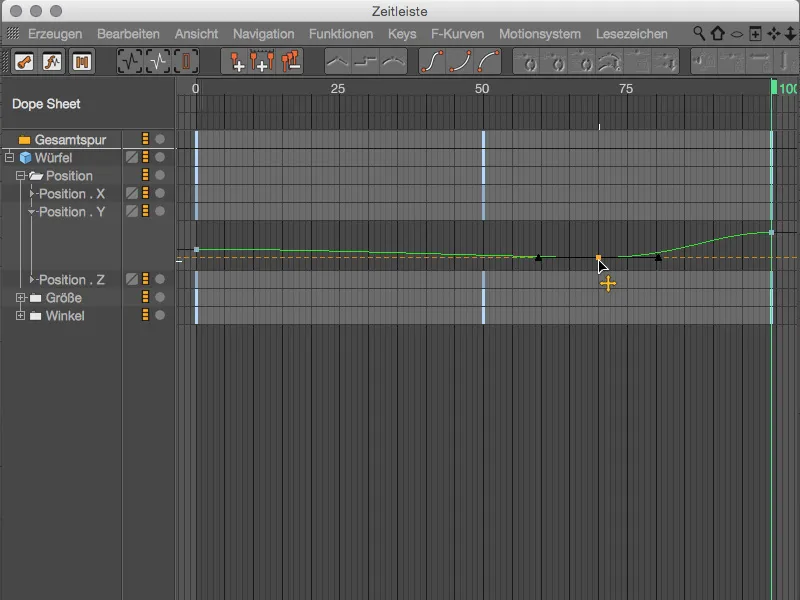
Raktinio kadro savybių patobulinimai eina dar toliau į detalę. Be kelių naujų tangentų funkcijų, „Release 17“ taip pat siūlo Kadrų nustatymus populiariausiems kadrų elgsenos būdams. Tačiau eikime po truputį:
Aktyvavus parinktį „Sverto tangentė“, stumiant kadro žymeklį, tangentės ilgis keičiasi atsižvelgiant į artimiausių kadrų buvimą. Šį automatizmą turime įjungti iš anksto parinkę parinktį „Automatinis tangentės.“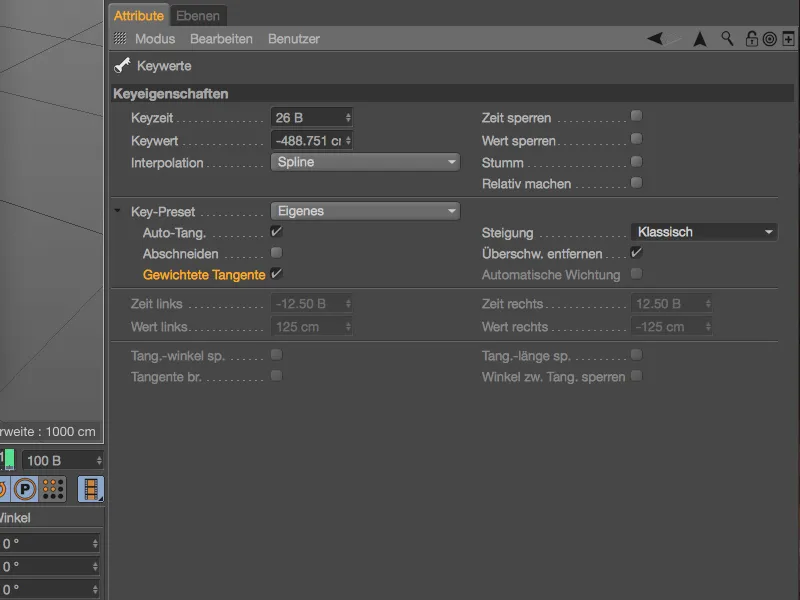
Todėl stumiant kadrą link kairiojo kadrų kaimyno, kadras susiaurėja ir prie jo kadrų tangentės ilgį sumažina.
Kuriant ir modifikuojant kadrus, dėl minkštos interpoliacijos greitai gali atsirasti virpesių, viršijančių numatytąjį maksimalų reikšmę kreivėje. Šią dažnai nenorimą savybę galima iš anksto išjungti pasirinkus parinktį Pašalinti virpesius arba po darbo optimizuoti.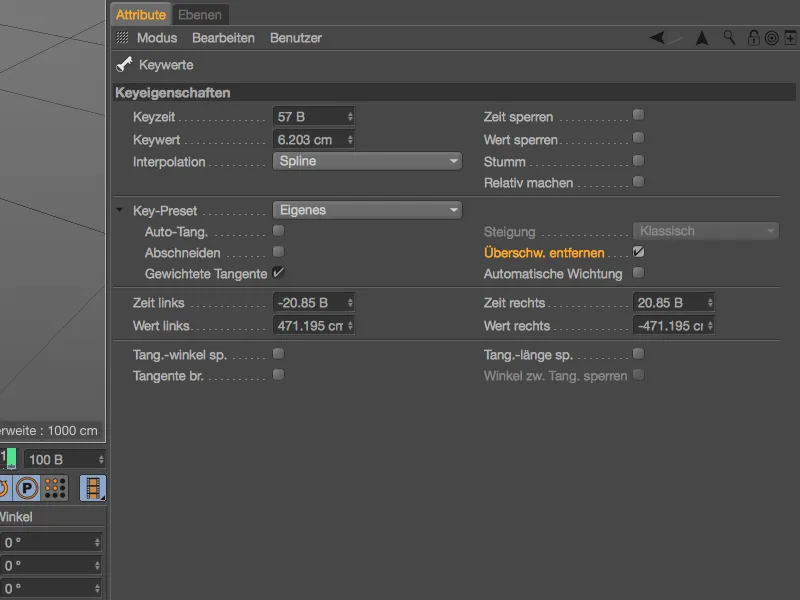
Pateiktame pavyzdyje labai aiškiai matosi virpesiai abiejose vidurinio kadro šonuose. Akivaizdu, kad parinktis Pašalinti virpesius nebuvo įjungta.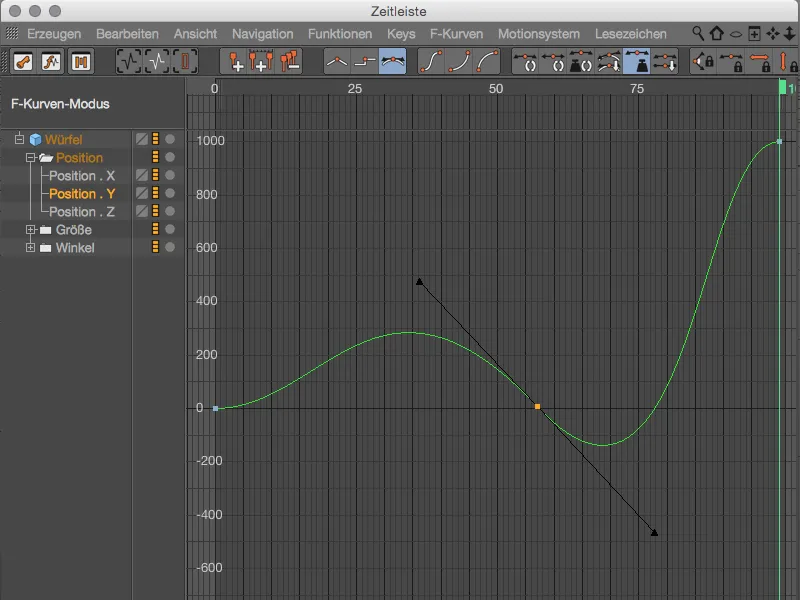
Pakanka įjungti parinktį Pašalinti virpesius, kad kreivėje būtų prisitaikyta taip, kad virpesių nebūtų, ir šis kadras daugiau jų nekurtų.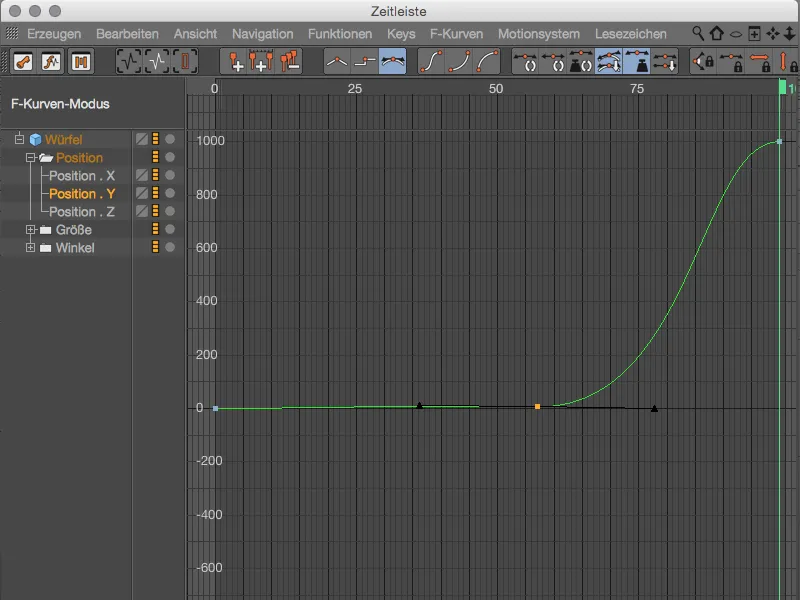
Taip pat „Release 17“ galimybė fiksuoti anksčiau esančias Kampeo tangentės. Prieš 17 versiją, nukreipimas priklausė nuo artimiausių kadrų, tai tai pailsėjimui „Klasikinis“ atitiko. Tačiau nustatę vertę „Konstantiniam nukreipimui“ …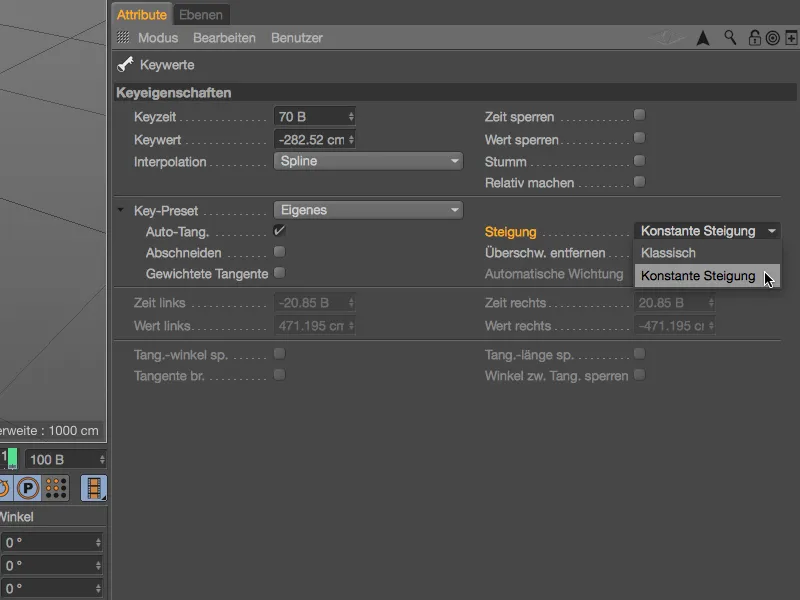
… kadangi judant kadruose jų nukreipimas lieka pastovus.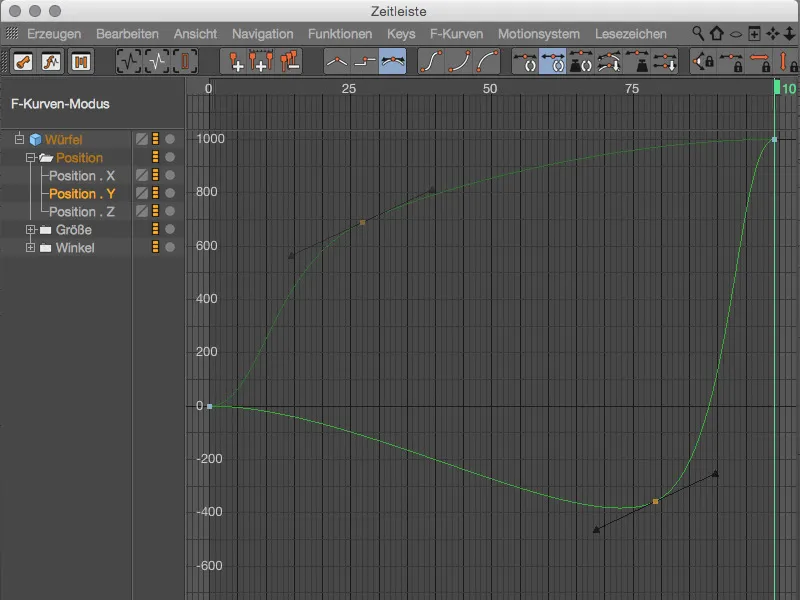
Aktyvavę paskutinę naująją kadro savybę Automatinio svorio, kadro tangentėms bus prisiskirtas pradinis svoris. Tada galite tik jas paversti, norėdami pakeisti nukreipimą, …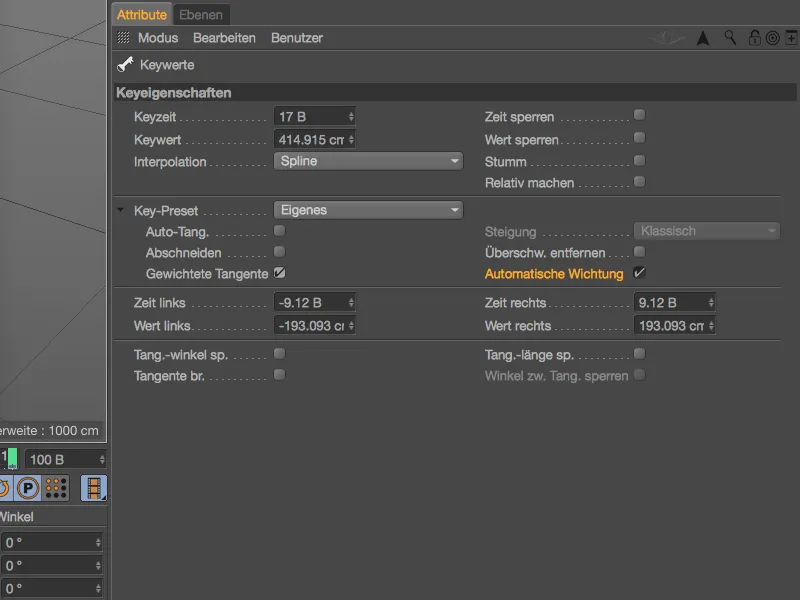
… kitaip tangentės nukreipimas kadruose, judant kadru, liks nepaliestas.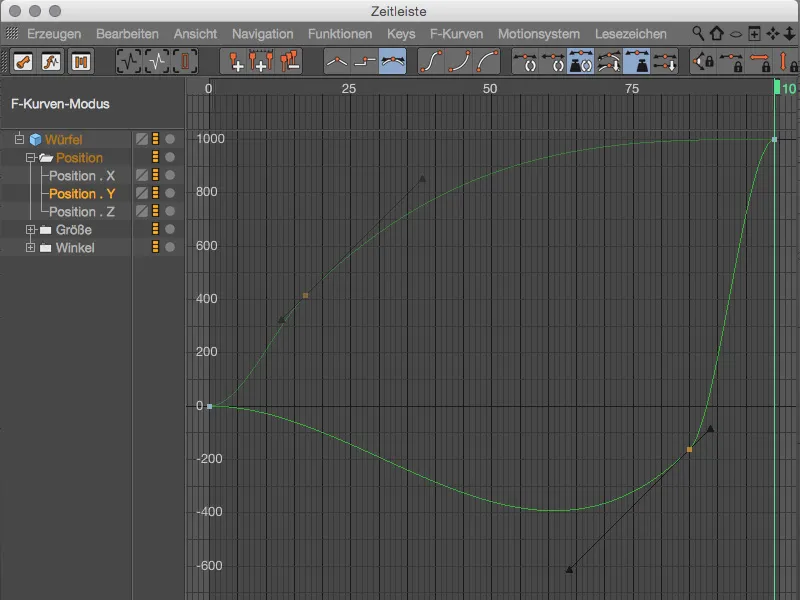
Jeigu po tokių daug galimybių sąveikų norite keletą standartinių receptų, tikrai rasite juos Kadro nustatymuose. Čia Automatinis kadras: Klasikinis atitinka elgesį prieš R17, artimiausias lygis „Automatinis kadras: be virpesių“ apima virpesių išvengimą, o „Automatinis kadras: Svertinis“ naudoja visą sverto tangentų pranašumą.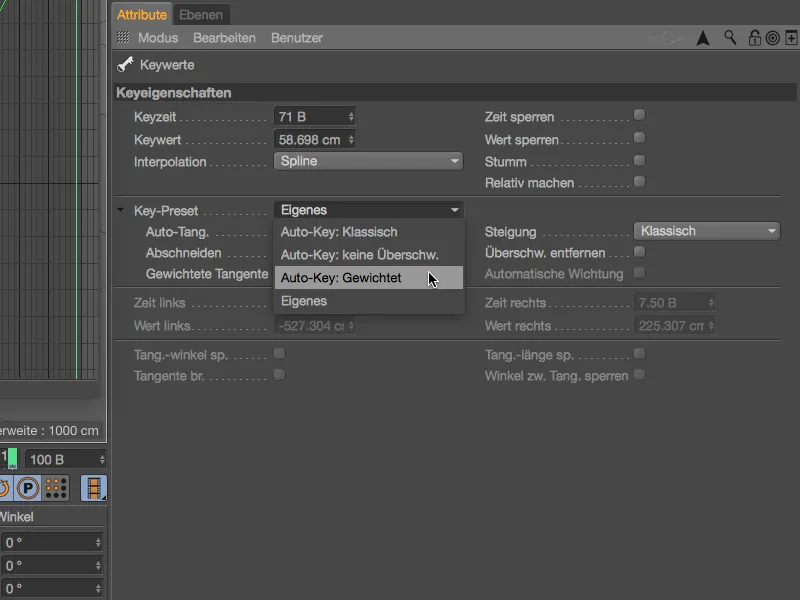
Judesio sekėjas (tik studija)
Naudodamas vadinamąjį Judesio sekėjo grafiką, „Cinema 4D Release 17“ siūlo vaizdinę priemonę, skirtą stebėti sekimo kokybę. Jei 3D rekonstrukcija nepatenkintinai veikia dėl sunkiai suvokiamų priežasčių, grafikas „Judesio sekėjas“ meniu gali padėti nustatant priežastį.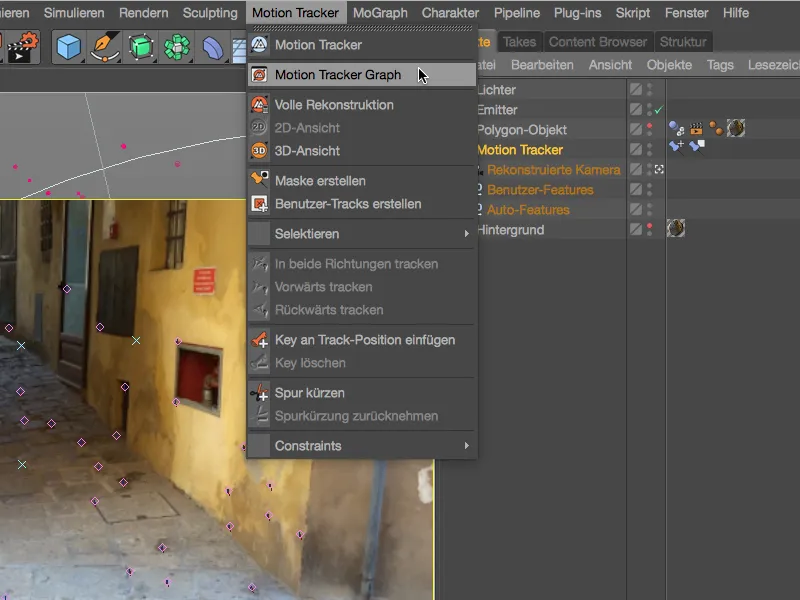
Stulpų režimo „Judesio sekėjo grafike“, kurį pasiekiate per simbolį visiškai kairėje šoninėje juostoje, duoda bendrą peržiūrą apie esamų trekų kokybę. Spalvų perėjimas nuo žalios (geri trekai) per ruda iki raudona (blogi trekai).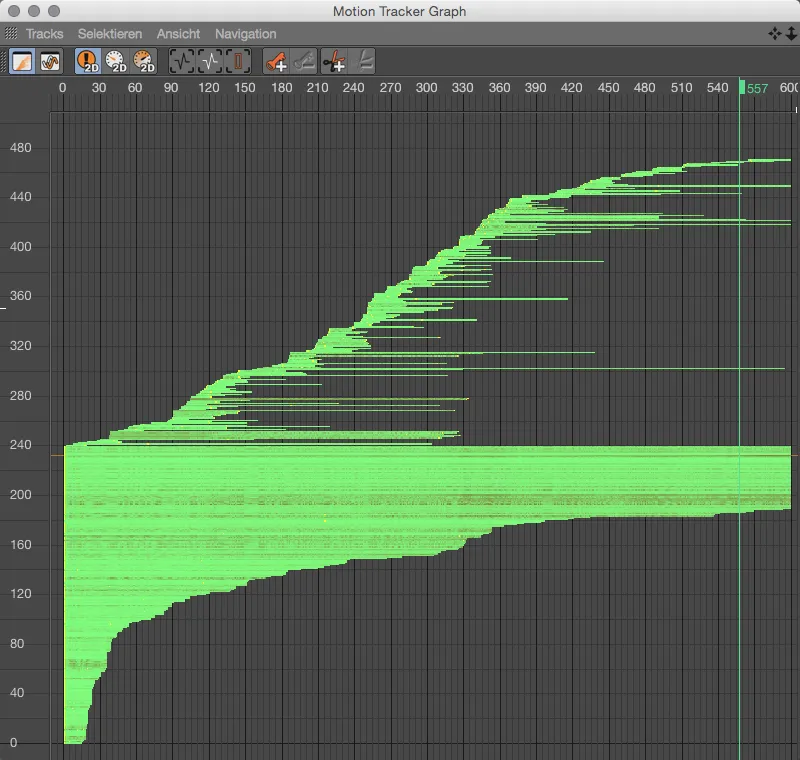
Daugiau prasmės turi Kurvų režimas, pasiektas naudojant simbolį „Kurvų“ įrankių juostoje. Čia kiekviena traka yra vaizduojama atskirai kaip kreivė. Pagrindinis norimas dalykas yra kiekvienam trekui sudaryti kuo pilnesnę kreivę, todėl grafe greitai galime identifikuoti problemiškas aukštumas ir reaguoti į jas, jei reikia.
Nuotraukoje matyti 2D sekimo klaidos vaizdavimas, be to, turime ir kitus mygtukus, kurie suteikia informaciją apie 2D sekimo greitį …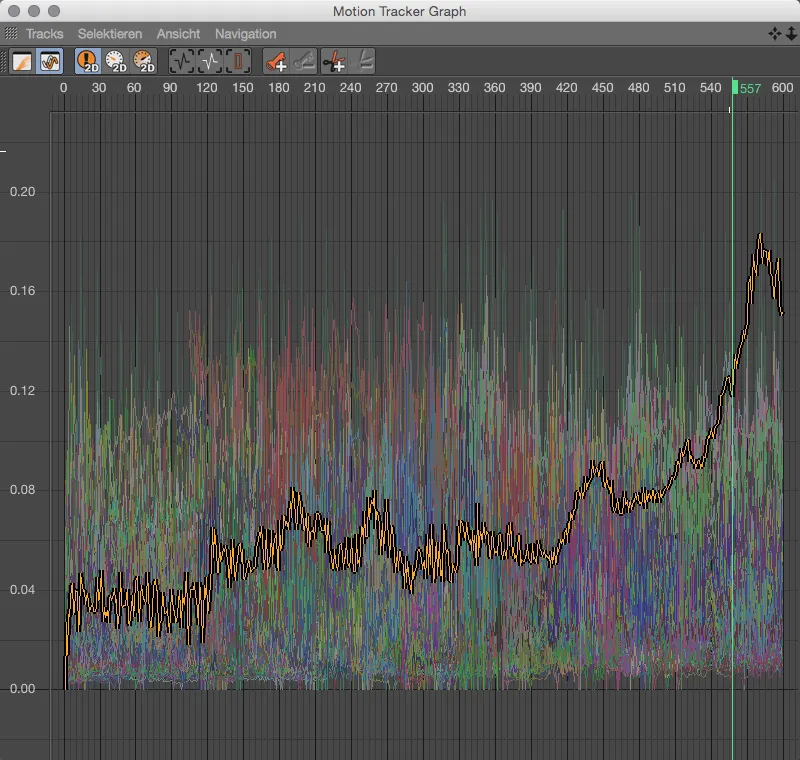
… taip pat prieinamas 2D sekimo pagreitis. Dažnai pagreitėjimo šuoliai yra labai patikimas problemiškų sekimo šuolių požymis. Jei toks sekimas, nepaisant automatinio filtravimo, yra tarp esamų sekimo taškų, reikia nuspręsti, ar šis sekimas iš tikrųjų suteikia svarbią informaciją, ar galbūt gali būti ištrintas. Pirmuoju atveju Juda Įsekimo Grafikas tiesiog teikia galimybę per savo komandų rinkinį įterpti reguliuojamus Raktažodžius arba nukirpti problemišką vietą.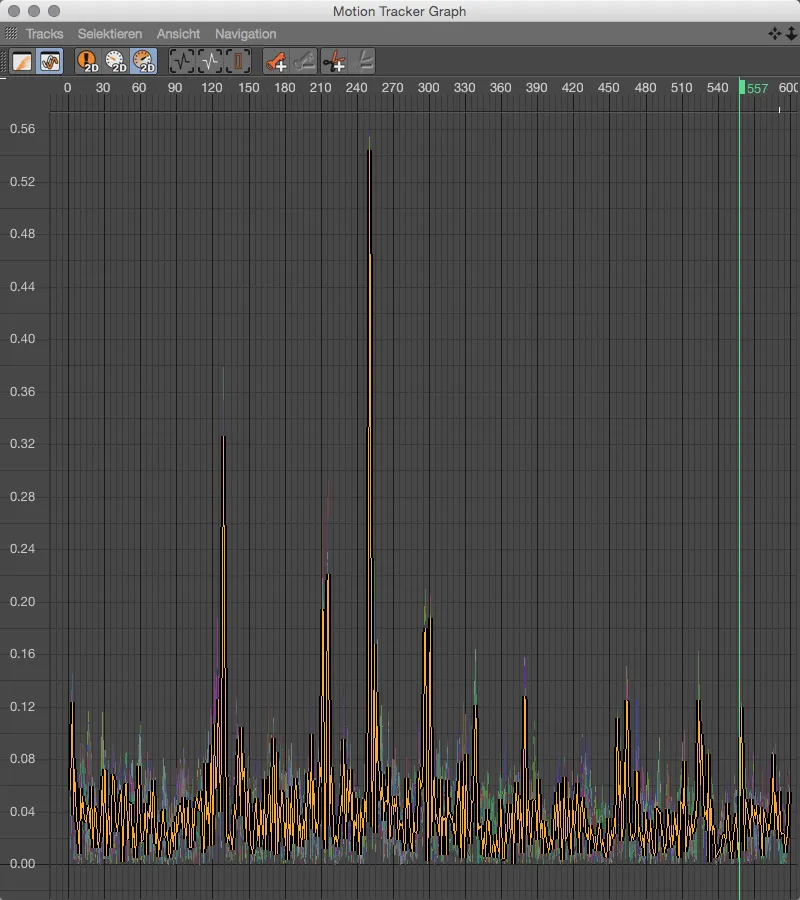
Renderis
Kai kalbama apie modelio formos vertinimą, spalvos ar medžiagos gali būti visiškai sumainytos. Tačiau nieko baisaus nebūtų, tiesiog Objektų-valdyklėje ištrinti visus Tekstūros Žymes, sukurti naują, šviesią medžiagą ir priskirti ją visiems scenos elementams. Daug praktiškesnė ir mažiau destruktyvi yra Vienintelė medžiaga, renderio nustatymas, kurį rasime Renderavimo nustatymuose.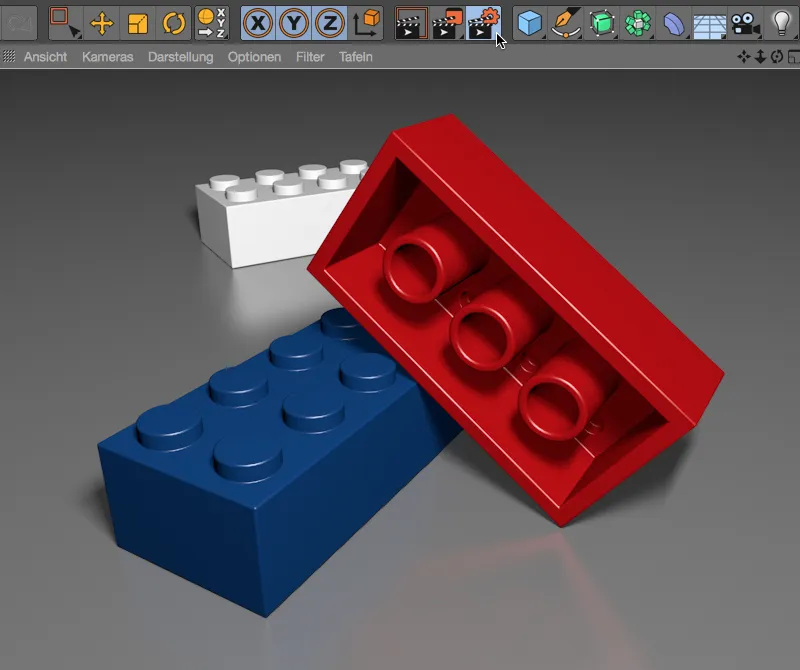
Norėdami įjungti šį renderio variantą, tiesiog patvirtiname varnelę kairėje stulpelyje prie Vienintelės medžiagos, ir atitinkamame nustatymų dialoge atliekame norimus renderio nustatymus. Pirmiausia pamatysime, kokį rezultatą gausime, nieko nedarydami renderinant.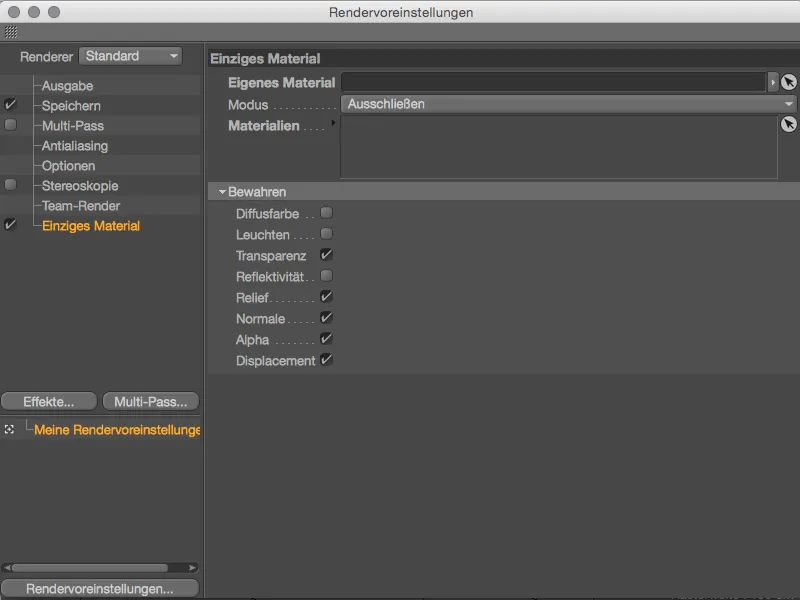

Jei pavyzdžiui yra bazinė medžiaga, kuri turėtų pakeisti kitas priskirtas medžiagas renderinant, mes iš Medžiagų-valdyklės tempame ją į atitinkamą vietą Savo medžiagas renderio nustatymuose. Pateikiamame pavyzdyje visos scenos medžiagos turėtų būti pakeistos mėlynu paviršiumi, tik objektai, kurie su "balta medžiaga" yra žymimi, lieka nepaliesti.
Apatiniame skyriuje Išlaikyti taip pat galime nurodyti, kurias galimai svarbias medžiagos savybes turėtų išlaikyti pakeitus. Ypač čia numatytieji aktyvuoti kanalai Skaidrumas, Palengvina, Normalus, Alfa ir Įjungimas yra lemiami modelio formos atžvilgiu.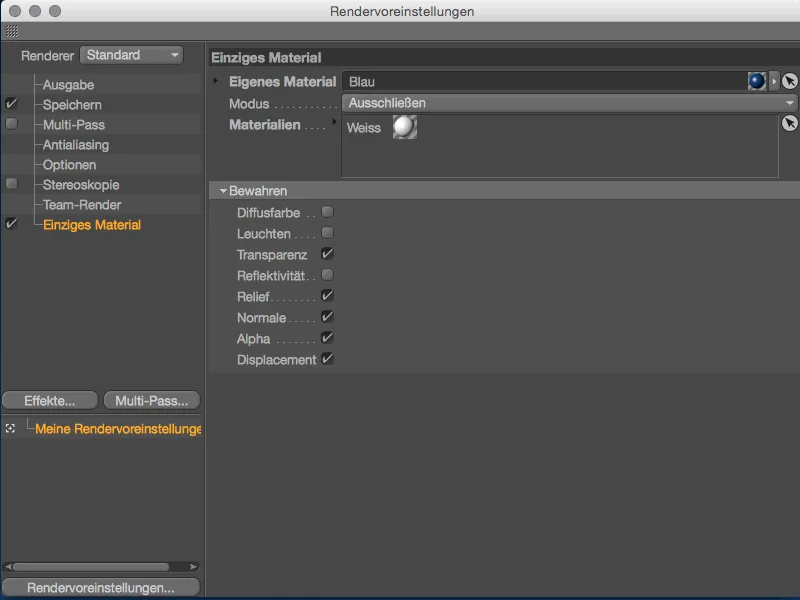
Po paspaudimo ant renderinimo mygtuko matome, kad visi scenos elementai neklaidžiai nešioja mėlyną medžiagą, išskyrus už nugaros esantį baltą Lego blokelį, kurį pašalinome naudodami parinktį Isklaidyti.


